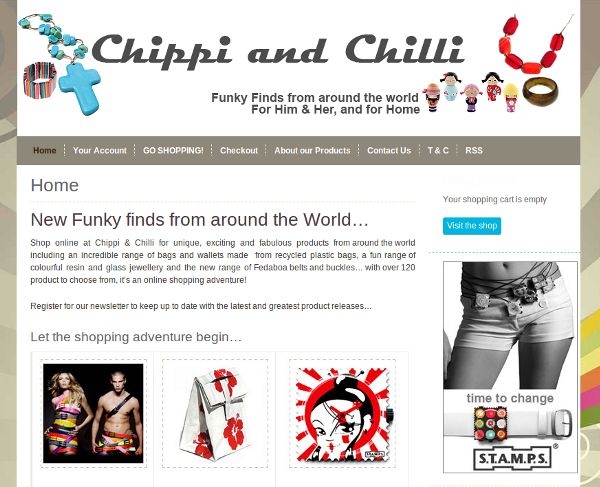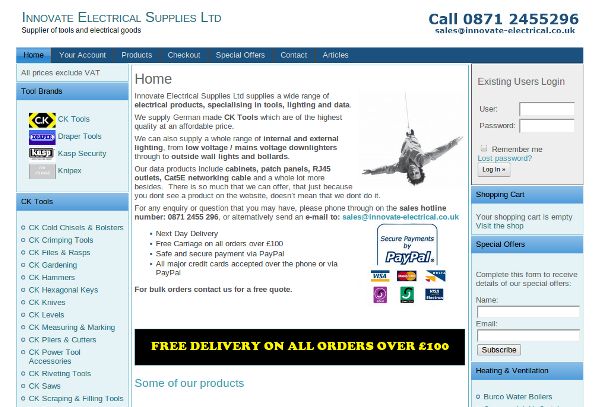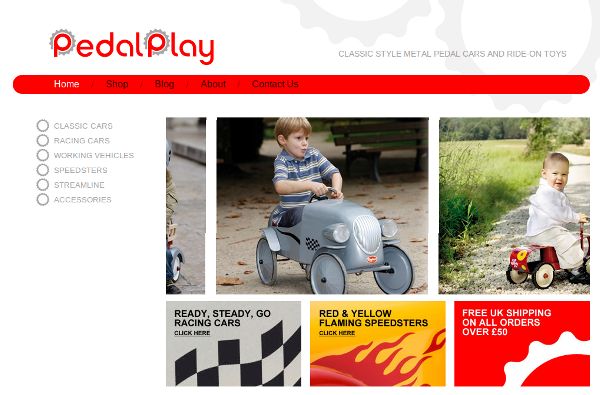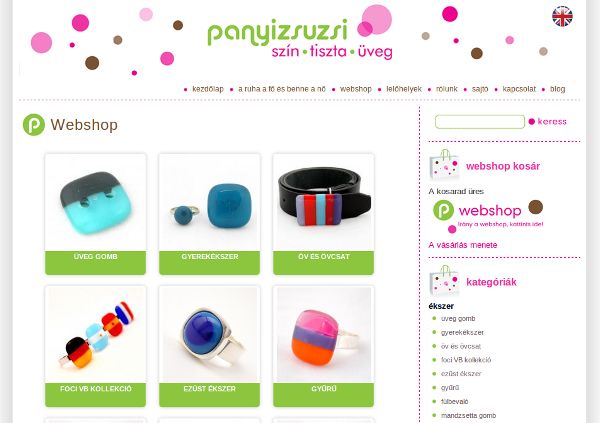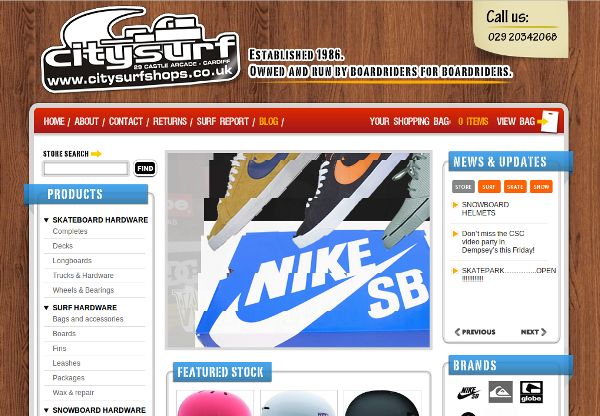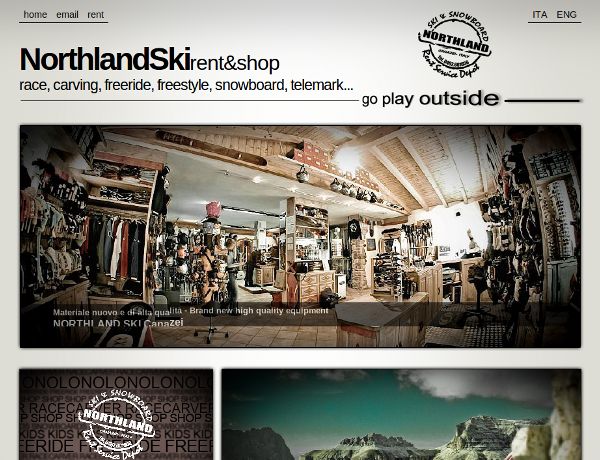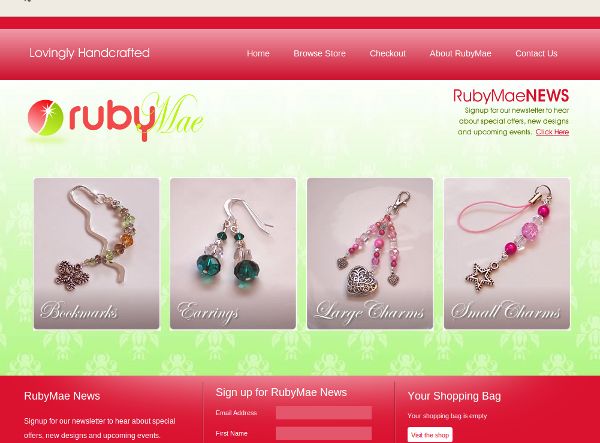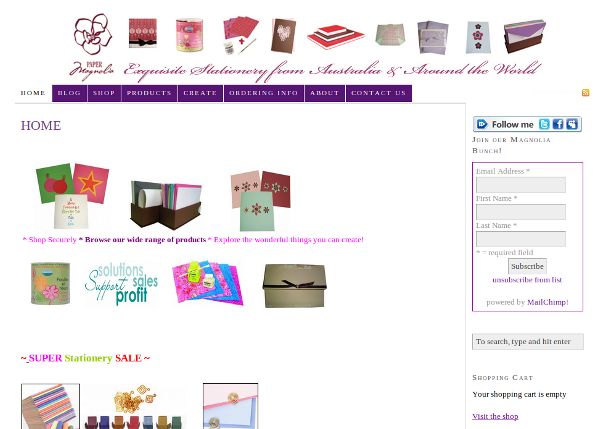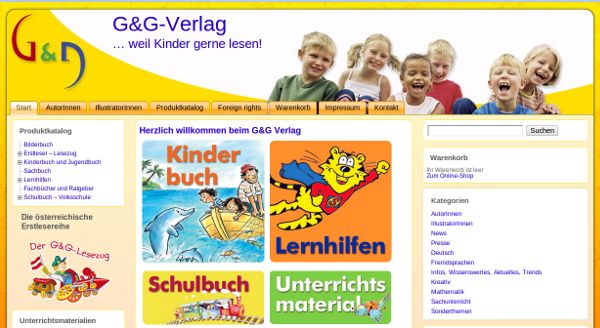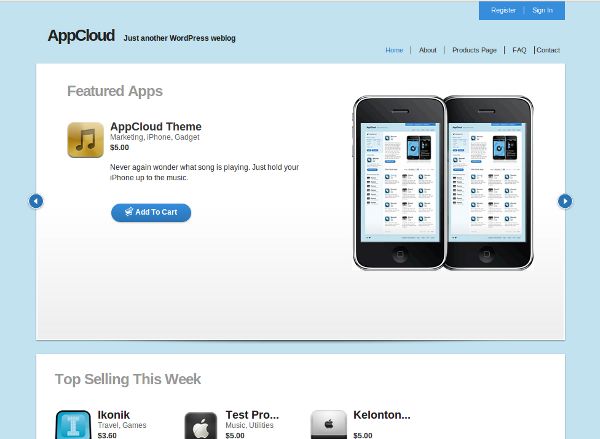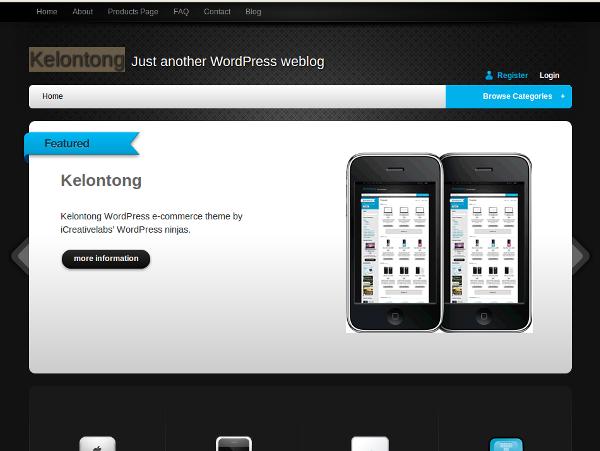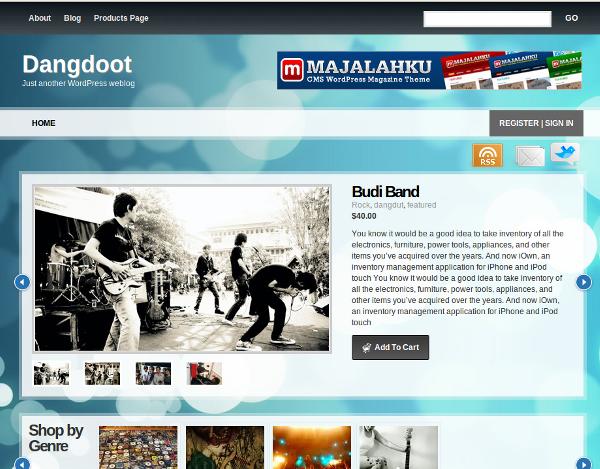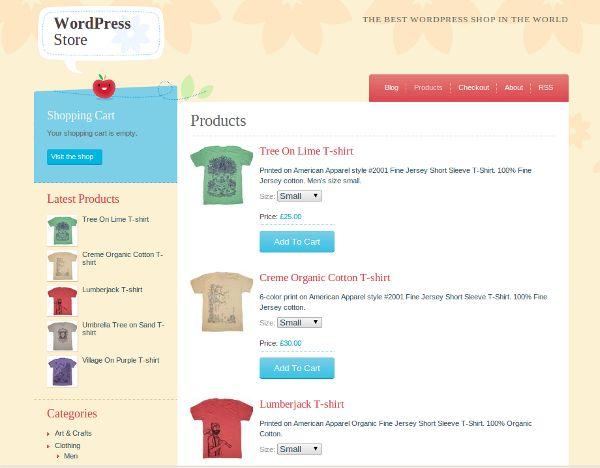Apresentação Do WP e-Commerce
O WP e-Commerce é um plugin que adiciona a funcionalidade duma loja de comércio electrónico ao WordPress. Já foi descarregado mais de 750 000 vezes, o que comprova a sua popularidade em todo o mundo.
Está habituado a usar o WordPress e precisa de criar uma loja online? Você pode usar o WordPress para vender os seus produtos, serviços e também produtos digitais para download com este plugin WP e-Commerce.
Vamos explicar como:
- instalar a lingua portuguesa no WordPress, versão de Portugal e versão do Brasil
- instalar o plugin WP e-Commerce
- instalar a tradução portuguesa do plugin WP e-Commerce
- traduzir o plugin WP e-Commerce
10 Lojas Que Usam O WordPress E O WP e-Commerce
Loja Online: chippiandchilli [4]
Loja Online: innovateelectricalsupplies [5]
Loja Online: pedalplay [6]
Loja Online: panyizsuzsi [7]
Loja Online: citysurfshops [8]
Loja Online: northlandski [9]
Loja Online: rubymae [10]
Loja Online: papermagnolia [11]
Loja Online: topqualityfabrics [12]
Loja Online: ggverlag [13]
Versatilidade Do WordPress
O WordPress é conhecido como o mais popular gestor de conteúdos para blogues, mas trata-se dum CMS (Content Management System) muito versátil, que pode ser usado para criar diversas aplicações web, por exemplo:
- um blogue
- um site duma empresa
- uma revista
- uma loja
- uma galeria
- um site de classificados
- um diretório de sites
Neste tutorial, vamos criar uma loja online usando o WordPress. Será um processo rápido e fácil, como poderão ver na sequência que descrevemos.
Instalar O WordPress
O primeiro passo é instalar o WordPress.
Como o nosso serviço de hospedagem web usa o control panel cPanel com o Fantastico, que é uma ferramenta que automatiza a instalação de scripts open source, instalamos o WordPress através do Fantastico, como poderá ver neste tutorial: (abra numa nova TAB) WordPress – Instalação Pelo Fantastico [14]
Aqui estamos no interface de administração do WordPress, que está em Inglês:
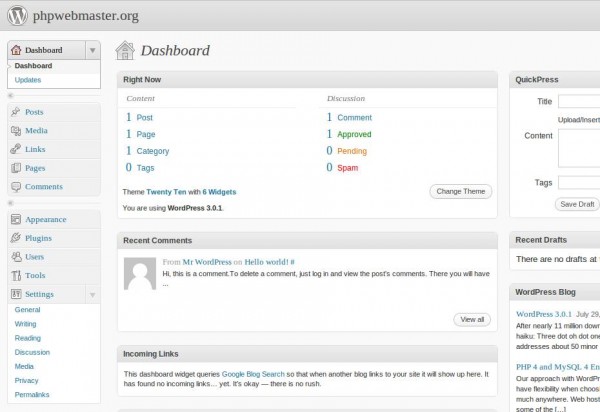
No meu caso, uso o Inglês quase sempre. Mas, como vou precisar de instalar a língua portuguesa no plugin WP e-Commerce, para criar a loja, e como essa instalação do português no plugin está dependente da instalação prévia da língua portuguesa no próprio WordPress, vou mostrar-vos como é que se faz para instalar o Português no WordPress.
Instalar A Língua Portuguesa No WordPress
Há 2 versões do WordPress em português:
As instruções que seguem podem ser aplicadas nas 2 versões. Aceda nos links anteriores aos sites oficiais duma das versões da língua portuguesa. E faça download do WordPress. No meu caso, fiz o download da versão brasileira do português.
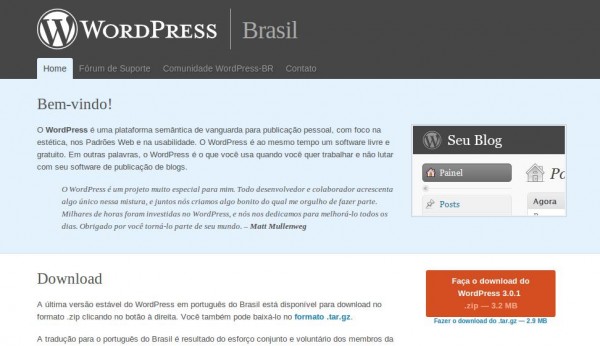
Como já instalei o WordPress, não vou instalar novamente o script. Preciso apenas dos ficheiros da língua portuguesa. Descomprimi o ficheiro do WordPress que descarreguei e acedi a wp-content/languages. Depois através dum cliente de ftp, no meu caso o Filezilla, acedi ao serviço de hospedagem web onde tinha instalado o WordPress e criei a pasta languages em wp-content.
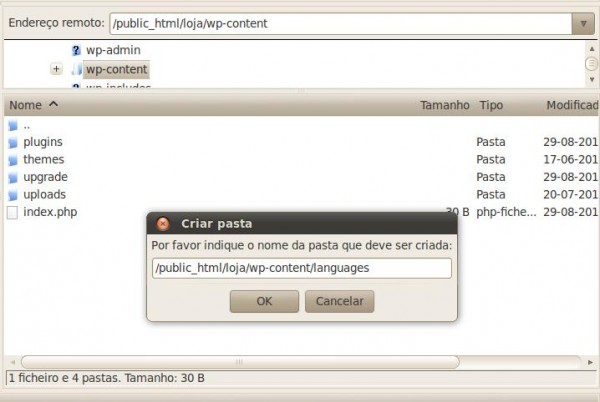
De seguida, fiz o upload dos ficheiros que estavam na pasta languages do WordPress que descarreguei, para a pasta languages do WordPress que já tinha instalado:
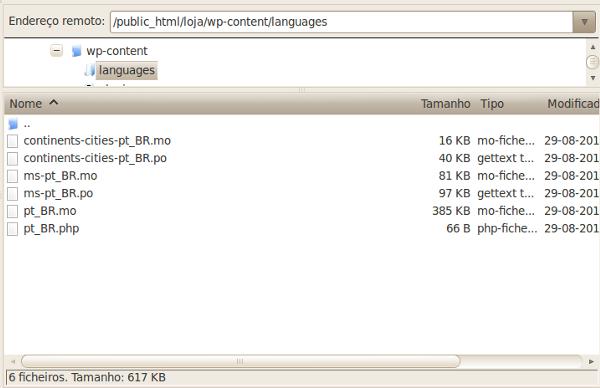
Finalmente, no WordPress já instalado, editei o ficheiro wp-config.php, alterando:
define ('WPLANG', '');
para:
define ('WPLANG', 'pt_BR');
Se tivesse descarregado a versão portuguesa de Portugal, teria alterado para:
define ('WPLANG', 'pt_PT');
E aqui está o interface do WordPress já traduzido para português:
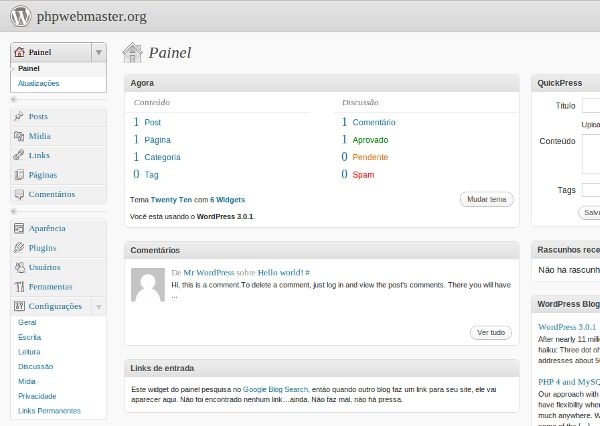
Fácil!
Instalar O Plugin WP e-Commerce
Vamos adicionar funcionalidades de Ecommerce ao nosso WordPress?
Temos que aceder ao site do plugin WP e-Commerce [17] e descarregá-lo.
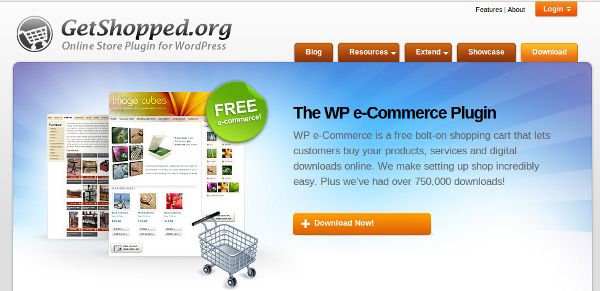
Depois de descomprimir o ficheiro, o plugin vai ficar dentro duma pasta wp-e-commerce. Através dum cliente de ftp, vamos carregar essa pasta para o nosso serviço de hospedagem web, onde temos o WordPress instalado, para a pasta wp-content/plugins:
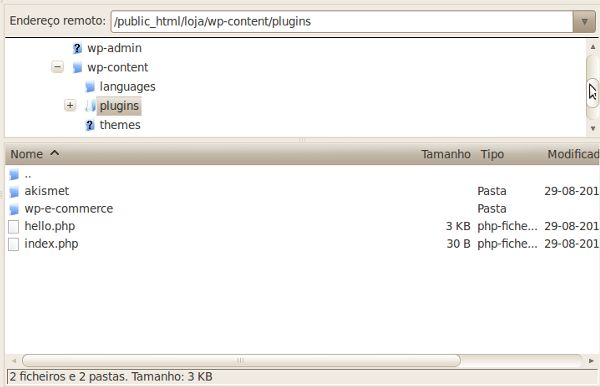
De seguida, temos que ativar o plugin. No interface de administração do nosso WordPress, clicamos em Plugins > Plugins. Vai aparecer a lista dos plugins que foram carregados para a pasta wp-content/plugins. Por baixo de WP e-Commerce, vamos clicar em Ativar.
Vai aparecer uma opção no Menu chamada Store. Cliquei na opção Products e, como você pode ver, já podemos adicionar produtos à nossa loja.
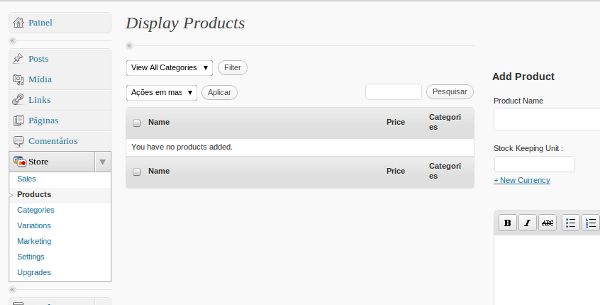
Mas, a loja está em inglês. O plugin não inclui os ficheiros da língua portuguesa.
Tradução Portuguesa Do WP e-Commerce
Vamos explicar o processo de tradução. Porquê, se você não precisa de traduzir? Você poderá querer editar alguma expressão e, como não se trata dum processo complicado, faz sentido explicar como é que se faz a tradução.
O sistema de tradução é igual ao sistema que é usado no WordPress: GNU gettext localization framework. Pode ler mais sobre o GNU gettext no codex do WordPress [18].
Na pasta wp-content/plugins/wp-e-commerce/languages, temos vários conjuntos de ficheiros .po e .mo, são namorados ![]() , um par para cada língua disponível no WP e-Commerce:
, um par para cada língua disponível no WP e-Commerce:
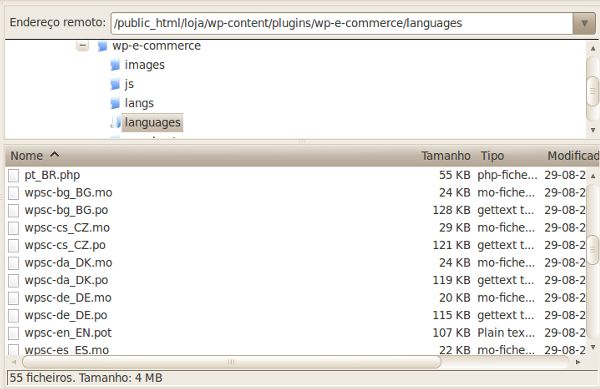
Vou renomear os ficheiros wpsc-es_ES.po e wpsc-es_ES.mo para wpsc-pt_BR.po e wpsc-pt_BR.mo. Você lembra que usamos a versão português do Brasil e editamos o wp-config.php deste modo:
define ('WPLANG', 'pt_BR');
O plugin usa a língua configurada no wp-config.php, se os ficheiros dessa língua existirem na pasta wp-content/plugins/wp-e-commerce/languages. Caso contrário, usa o Inglês.
Vou editar os ficheiros que acabei de renomear num editor chamado Poedit. Vou aceder à página de download do Poedit [19], descarregar essa aplicação e instalá-la no meu pc.
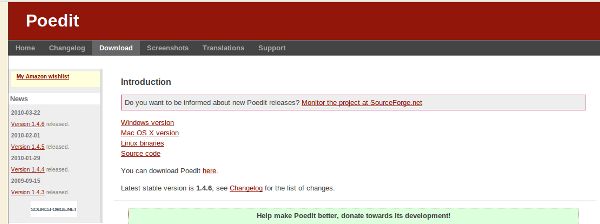
De seguida, vou abrir o ficheiro wpsc-pt_BR.po e traduzir a versão castelhana do plugin para português. Poderá ver na imagem seguinte como é que se processa a tradução:
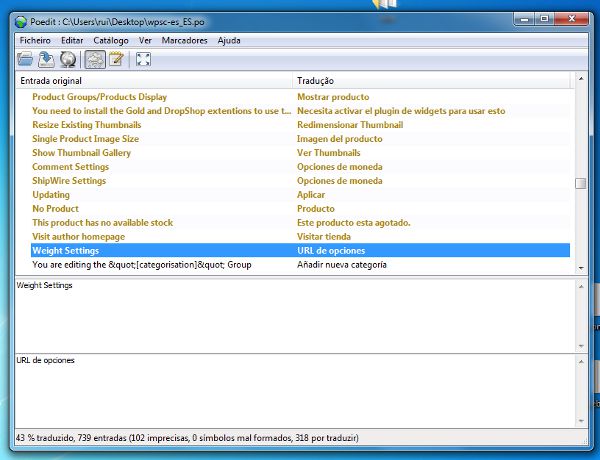
Feita a tradução, vou gravar o ficheiro wpsc-pt_BR.po. O ficheiro wpsc-pt_BR.mo vai ser actualizado automaticamente para a nova versão. Este ficheiro .mo é uma versão otimizada do ficheiro .po, para que o acesso às várias expressões da língua pelo servidor web seja mais rápido e eficaz. Não tente editar o ficheiro .mo. Não vai compreender o código binário…
Finalmente, deve efectuar o upload dos 2 ficheiros para a pasta wp-content/plugins/wp-e-commerce/languages.
Mas, você não precisa de traduzir. Já sabe como fazê-lo, se precisar de editar alguma expressão.
Pode descarregar a tradução portuguesa do WP e-Commerce no Blog Minacio [20].
Como esta tradução do plugin está em pt_PT, se você instalou a versão portuguesa de Portugal no próprio WordPress, configurando o wp-config.php deste modo:
define ('WPLANG', 'pt_PT');
pode descomprimir o ficheiro zip da tradução no seu pc e efectuar o upload dos ficheiros sem qualquer alteração para a pasta wp-content/plugins/wp-e-commerce/languages.
Se você instalou a versão portuguesa do Brasil no próprio WordPress, configurando o wp-config.php deste modo:
define ('WPLANG', 'pt_BR');
depois de descarregar a tradução e descomprimir o ficheiro zip, terá que renomear o ficheiro wpsc-pt_PT.po para wpsc-pt_BR.po e o ficheiro wpsc-pt_PT.mo para wpsc-pt_BR.mo. Depois, faça o respectivo upload para a pasta wp-content/plugins/wp-e-commerce/languages.
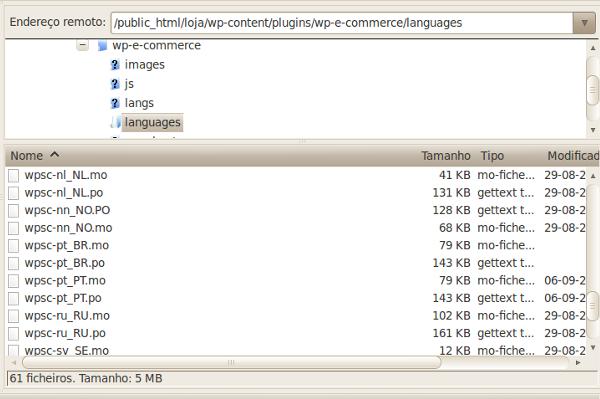
Ao aceder ao interface de administração do WordPress, verifico que as opções de administração da loja já estão em português:
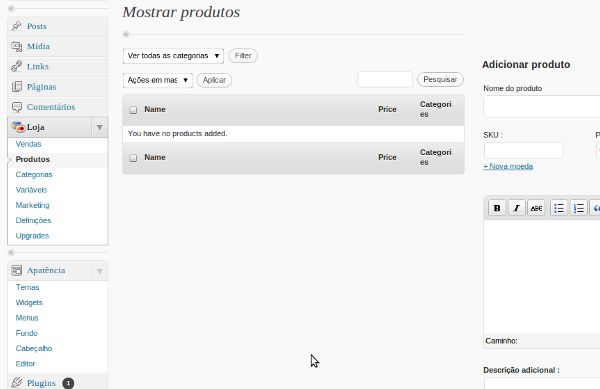
Opções De Pagamento Do WP e-Commerce
Explore a sua loja. Verifique todas as opções de configuração. Em relação às opções de pagamento, pode adicionar em Definições > Opções de pagamento > Seleccione um gateway de pagamento para o configurar > Manual Payment / Test Gateway os dados da sua conta bancária para o cliente pagar através de transferência ou depósito bancário ou a sua morada para o cliente pagar através do envio de cheque ou ainda informar que o pagamento será efectuado no acto de entrega da mercadoria.
Por defeito, tem estas opções de pagamento:
- Chronopay
- Google Checkout
- Manual Payment / Test Gateway
- Paypal Express Checkout
- Paypal Payments Pro
- Paypal Payments Standard
- Paypal Payments Standard 2.0
4 Themes Grátis Para O Plugin WP e-Commerce
AppCloud [21]
Kelontong [22]
dangdoot [23]
Crafty Cart [24]
Gostou desta solução?